
Gisteren hebben we je verteld hoe je contacten kunt overzetten van een Android-mobiel naar een iPhone en vice versa . Maar de contacten zijn niet het enige dat we willen veranderen als we een nieuwe smartphone kopen. Het zorgt er zeker niet voor dat we geen genade verliezen, bijvoorbeeld afbeeldingen . Tegenwoordig hebben we veel media in de cloud om afbeeldingen op te slaan, zoals Google Foto's . De service van het zoekbedrijf biedt ons onbeperkte ruimte om onze foto's en video's op te slaan (met bepaalde beperkingen in termen van kwaliteit), evenals de mogelijkheid om ze vanaf elk apparaat te openen, of het nu Android , iOS of een computer is.. We kunnen er echter de voorkeur aan geven om de foto's die we op onze Android- mobiel hadden, lokaal op onze iPhone te bewaren . Als dit jouw geval is, blijf dan op de hoogte, want we gaan uitleggen hoe je foto's van een Android-mobiel naar een iPhone kunt overbrengen . We begonnen!
Handmatig
Om foto's en video's handmatig over te zetten van een Android-apparaat naar een iPhone , zullen we onze toevlucht moeten nemen tot de iTunes- applicatie , hetzij op een Windows- computer of een Mac . Nadat iTunes is geïnstalleerd , is het eerste dat we moeten doen, het Android-apparaat op de computer aansluiten en zoeken naar de foto's en video's die we willen overbrengen . Als we Windows gebruiken, is het heel eenvoudig, we zoeken gewoon naar de DCIM-map van onze Android- smartphone in de bestandsverkenner. Als we Mac gebruiken , zullen we onze toevlucht moeten nemen tot een programma met de naam "Android File Transfer", die we zullen downloaden, installeren en uitvoeren. Hoe dan ook, we zullen de video's en foto's die we willen overbrengen moeten selecteren en in een map op de computer plaatsen . Na de overdracht kunnen we het Android- apparaat loskoppelen . Nu gaan we de iPhone met de computer verbinden . Eenmaal verbonden, voeren we de iTunes- applicatie uit .
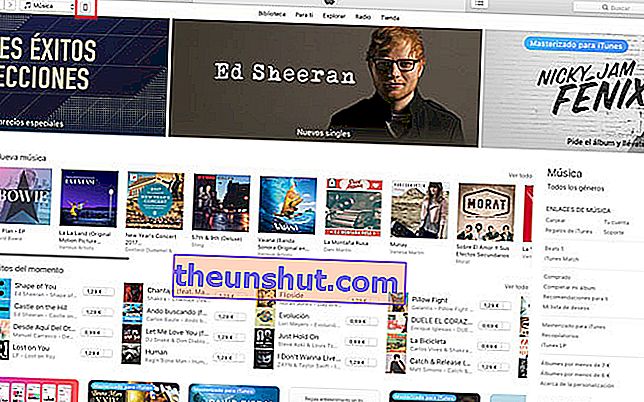
Het is waarschijnlijk dat wanneer u de iPhone op de computer aansluit, iTunes automatisch wordt geopend en u de terminalinformatie laat zien. Als dit niet het geval is, kunt u het handmatig uitvoeren en het telefoonpictogram selecteren dat zich linksboven in het scherm bevindt. Er verschijnt een scherm met uw iPhone-informatie . Om de foto's en video's te synchroniseren moet je naar de optie Foto's in het menu aan de linkerkant van het scherm gaan. Op het scherm dat u toont, moet u de optie "Foto's synchroniseren" markeren . oog! Als je de optie iCloud-foto's hebt geactiveerd op de iPhoneniets zal op dit scherm verschijnen. U moet het uitschakelen om handmatige synchronisatie te gebruiken. Op hetzelfde scherm kunnen we de map selecteren waarin we de afbeeldingen van de Android- terminal hebben opgeslagen .
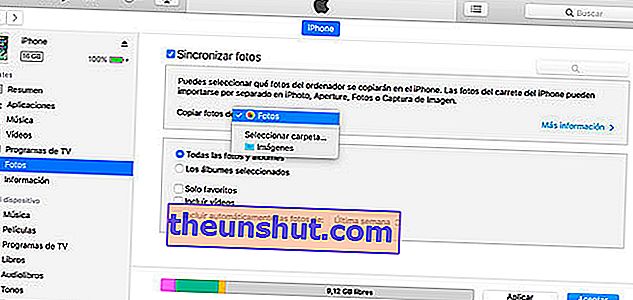
We kunnen ook selecteren of we alle foto's en albums willen synchroniseren en of we de video's willen opnemen. Zodra de informatie is ingevuld, hoeft u alleen nog maar op Toepassen te klikken en de synchronisatie zal beginnen.
"Verplaats naar iOS" applicatie
Apple heeft een applicatie ontwikkeld om het voor potentiële kopers van een iPhone gemakkelijker te maken om hun gegevens van hun Android- terminal naar de terminal in het blok door te geven. Het heet "Verplaatsen naar iOS" en we kunnen het vinden in de Google Play Store . Deze applicatie helpt ons om foto's en video's over te zetten, maar ook contacten, berichtgeschiedenis, webfavorieten, e-mailaccounts en agenda's. Het is een zeer comfortabele optie, maar heeft een aantal "maren" .

Het grootste nadeel is dat de applicatie alleen kan worden gebruikt als we de iPhone helemaal opnieuw configureren , dat wil zeggen zodra we hem uit de doos halen en aanzetten. Als we de configuratie al hebben voltooid, moeten we de inhoud van het iOS-apparaat wissen en opnieuw beginnen . Als alles goed gaat, is het proces vrij eenvoudig:
- Om de overdracht te starten, moeten we tijdens het configureren van de nieuwe iPhone naar het scherm Apps en gegevens zoeken. Druk vervolgens op "Gegevens overzetten van Android" .
- Op het Android- apparaat openen we de Overzetten naar iOS- applicatie en klikken op Doorgaan . Nadat we de algemene voorwaarden hebben gelezen, klikken we op Ik ga akkoord en vervolgens op Volgende , in de rechterbovenhoek van het scherm.
- Terug op de iPhone zullen we op Doorgaan drukken op het scherm genaamd "Overzetten van Android" . Dan zie je een code van tien of zes cijfers . We voeren de code in op het Android- apparaat en wachten tot het scherm Gegevensoverdracht verschijnt .
- Nu selecteren we op het Android- apparaat de inhoud die we willen overbrengen en klikken op Volgende .
- Beide terminals beginnen met het overdrachtsproces, wat lang kan duren als we veel inhoud hebben. We moeten wachten tot het volledig is voltooid op beide apparaten.
En dat is alles, met deze eenvoudige stappen hebben we alle Android- inhoud op onze nieuwe iPhone .
